Warum IT-Profis jetzt handeln müssen
Am 14. Oktober 2025 endet der Support für Windows 10, ein Datum, das Administrator:innen und IT-Verantwortliche schon seit geraumer Zeit rot im Kalender markiert haben sollten. Ab diesem Zeitpunkt stellt Microsoft keine Sicherheitsupdates mehr für Windows 10 bereit. Unternehmen und Privatanwender:innen haben dann nur zwei Optionen: den Bezug von Extended Security Updates (ESU) gegen Gebühr oder die rechtzeitige Migration auf Windows 11.
Doch der Umstieg auf Windows 11 ist mehr als nur ein Versionssprung. Microsoft verändert mit Momentum-Updates, der Einführung von Copilot+ PCs und dem Mopria-Druckermodell die Spielregeln. Gleichzeitig treten neue Verwaltungsansätze wie Intune, Windows 365 und WinGet stärker in den Vordergrund, während klassische Werkzeuge wie WSUS oder MDT zunehmend in den Hintergrund rücken.
In diesem Beitrag zeige ich, welche technischen und strategischen Aspekte IT-Profis jetzt berücksichtigen müssen, um den Wechsel von Windows 10 zu Windows 11 nicht nur sicher, sondern auch zukunftsorientiert zu gestalten.
Windows 11 heute: Anforderungen und Neuerungen
Der Wechsel von Windows 10 auf Windows 11 ist nicht nur eine Frage des Designs, sondern bringt klare technische Voraussetzungen und neue Verwaltungsmodelle mit sich. Für IT-Profis ist es entscheidend, diese Systemanforderungen und Neuerungen in Windows 11 zu verstehen, um eine reibungslose Migration zu planen.
Windows 11 Systemanforderungen – mehr als nur TPM 2.0
Im Vergleich zu Windows 10 hat Microsoft die Mindestanforderungen für Windows 11 deutlich verschärft. Ziel ist es, die Plattform sicherer, performanter und besser auf moderne Funktionen wie KI vorzubereiten. Die wichtigsten Anforderungen lauten:
- Prozessor: 1 GHz, 64-Bit, mindestens 2 Kerne, kompatible CPU-Liste erforderlich
- RAM: mindestens 4 GB (praktikabel sind eher 8–16 GB)
- Speicher: mindestens 64 GB SSD
- Firmware: UEFI mit aktiviertem Secure Boot
- TPM: Trusted Platform Module in Version 2.0 ist Pflicht
- Grafik: DirectX 12-kompatible GPU mit WDDM 2.0-Treiber
- Display: mindestens 9 Zoll, 720p
Hinweis: Ab Version 24H2 setzt Windows 11 zusätzlich moderne CPU-Instruktionen wie SSE 4.2 und POP CNT voraus – viele aktuell noch lauffähige Prozessoren werden damit aus dem Support fallen.
Warum diese strengeren Anforderungen?
Die Entscheidung für höhere Hürden ist bewusst gefallen. Microsoft verfolgt mit Windows 11 drei zentrale Ziele:
- Bessere Stabilität und Performance durch den Fokus auf moderne Hardware
- Höhere Sicherheit durch TPM 2.0, Secure Boot und Virtualization-Based Security (VBS)
- Optimierung für KI-Funktionen wie Copilot und Edge AI
Neue Funktionen und modernes Design
Neben den technischen Grundlagen bringt Windows 11 auch zahlreiche Neuerungen für die Benutzeroberfläche und den Arbeitsalltag. Besonders auffällig sind folgende Veränderungen:
- Zentriertes Startmenü und neue Taskleiste mit reduzierter Komplexität
- Snap Layouts und Snap Groups für flexibles Arbeiten mit mehreren Fenstern
- Virtuelle Desktops mit eigenen Hintergründen und Taskleisten
- Modernisierte Einstellungen ersetzen zunehmend die klassische Systemsteuerung
- Windows Terminal als Standard-Konsolenersatz für PowerShell und CMD
- Windows Sandbox und Subsysteme für Linux (WSL) und Android (WSA, jedoch abgekündigt 2025)
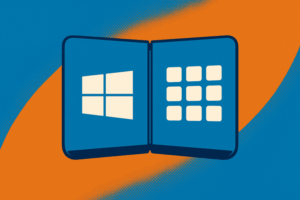
Exkurs: Windows 10X und das Surface Neo – der Ursprung des neuen Designs
Viele der Designentscheidungen in Windows 11 haben ihre Wurzeln in einem Projekt, das offiziell nie richtig veröffentlicht wurde: Windows 10X. Dieses Betriebssystem sollte ursprünglich als moderne, verschlankte Version von Windows für Dual-Screen-Geräte wie das angekündigte Surface Neo dienen.
Die Grundidee:
- Eine minimalistische Oberfläche mit einem zentrierten Startmenü ohne Live Tiles
- Schnellzugriffe über ein stark reduziertes Action Center
- Fokus auf Touch- und Mobilgerätebedienung, ähnlich wie bei Chromebooks
- Modernisierte Shell mit klaren, abgerundeten Fensterelementen
Als Microsoft das Projekt 2021 einstellte, wurden viele dieser Design-Elemente nicht verworfen, sondern direkt in Windows 11 überführt. Deshalb erinnert die Oberfläche heute so stark an die damaligen 10X-Demos: zentriertes Startmenü, reduzierte Systemsteuerung, Snap-Layouts.
Für Unternehmen ist dieser Hintergrund interessant, weil er erklärt, warum Windows 11 auf den ersten Blick wie ein optisches Update wirkt – tatsächlich steckt jedoch eine strategische Neuausrichtung dahinter: weniger Legacy-Features, mehr Klarheit und eine konsequente Vorbereitung auf moderne Arbeitsweisen mit Touch, Cloud und KI.
Momentum-Updates statt Versionssprünge
Ein wesentlicher Unterschied zu Windows 10 ist die Art und Weise, wie neue Funktionen ausgeliefert werden. Statt auf große Funktionsupdates zu warten, setzt Microsoft auf sogenannte Momentum-Updates:
- Neue Features erscheinen in Form kumulativer Updates (Moments)
- Die Build-Version (z.B. 22H2, 23H2, 24H2) bleibt der Bezugspunkt für Support und Lifecycle
- Funktionen wie Explorer-Tabs, Snap-Verbesserungen oder EU-spezifische Anpassungen (z.B. Edge-Deinstallation) werden nachträglich aktiviert
Für Administrator:innen bedeutet das, dass nicht mehr nur das große Jahresupdate relevant ist. Vielmehr müssen sie ihre Prozesse im Patchmanagement und Monitoring so anpassen, dass auch kleinere Feature-Drops zuverlässig getestet und freigegeben werden.
Copilot+ PC – die neue Geräteklasse
Mit den sogenannten Copilot+ PCs führt Microsoft ab Windows 11 Version 24H2 eine neue Gerätegeneration ein. Diese Rechner sind speziell darauf ausgelegt, lokale KI-Funktionen effizient auszuführen und damit eine Brücke zwischen Cloud-gestützten Diensten und Edge-AI am Arbeitsplatz zu schlagen.
Copilot+ PC Hardwareanforderungen
Während klassische Windows-11-PCs mit TPM 2.0 und Secure Boot auskommen, setzt Microsoft bei Copilot+ auf noch stärkere Mindestvoraussetzungen:
- NPU (Neural Processing Unit): mindestens 40 TOPS (Trillion Operations per Second)
- Arbeitsspeicher: mindestens 16 GB RAM (LPDDR5 / DDR5)
- Speicherplatz: mindestens 256 GB SSD oder UFS
- Prozessorplattformen:
- AMD Ryzen AI 300-Serie („Strix Point“, ab Q3/2024)
- Intel Core Ultra 200V-Serie („Lunar Lake“, ab Ende 2024)
- Qualcomm Snapdragon X Elite / Plus (erste zertifizierte Plattformen)
- Sicherheitsarchitektur: Pluton Security Prozessor + TPM 2.0, Secured-Core-PC
Damit ist klar: Ältere Geräte – selbst solche, die technisch noch mit Windows 11 laufen könnten – sind nicht für Copilot+ qualifiziert. Eine tiefergehende Analyse dazu habe ich bereits im Beitrag Windows 11 und die Herausforderungen an die Hardware – was Copilot+ PCs verändern veröffentlicht.
Neue Windows 11 KI-Funktionen auf Copilot+ PCs
Die Hardware ermöglicht erstmals Funktionen, die direkt am Gerät verarbeitet werden – ohne Cloud-Abhängigkeit:
- Recall: durchsuchbare Chronik aller Aktivitäten (Dokumente, Apps, Webseiten)
- Live Translations & Captions: automatische Untertitelung und Übersetzung in Echtzeit
- Windows Studio Effects: Hintergrundunschärfen, Blickkorrektur, Geräuschunterdrückung in Videokonferenzen
- Paint Cocreator und Super Resolution: Bildbearbeitung und KI-gestützte Optimierungen lokal
Gerade die Funktion Recall sorgt in Europa für Diskussionen: Aus Datenschutzgründen ist der Einsatz hier bislang eingeschränkt und mit Opt-in sowie Export-Schutz versehen.
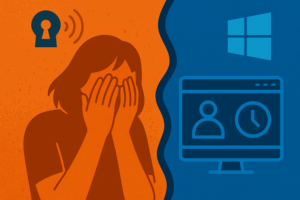
Exkurs: Über die Angst und die Realität der Funktion Recall
Kaum eine Funktion von Windows 11 hat in den vergangenen Monaten für so viel Aufmerksamkeit gesorgt wie Recall. Der Gedanke, dass das Betriebssystem alle paar Sekunden einen Screenshot anfertigt, sorgt bei vielen Benutzer:innen verständlicherweise für Sorgen rund um Privatsphäre und Datenschutz.
Was macht Recall genau?
Recall erstellt in kurzen Intervallen Screenshots des Bildschirminhalts und analysiert diese mithilfe der NPU (Neural Processing Unit). Die Inhalte werden dabei in einem lokalen semantischen Index gespeichert. Benutzer:innen können so später über Stichworte, Zeiträume oder visuelle Elemente ihre eigene Nutzungshistorie durchsuchen – ähnlich wie ein persönliches Gedächtnis für den PC.
Datenschutzbedenken und europäische Besonderheiten
Die anfängliche Kritik konzentrierte sich auf den möglichen Missbrauch sensibler Daten, da auch Passworteingaben, vertrauliche Dokumente oder persönliche Chats theoretisch erfasst werden könnten.
Microsoft hat darauf reagiert:
- In der EU wird Recall nur mit ausdrücklichem Opt-in aktiviert
- Screenshots und Indexdaten bleiben lokal auf dem Gerät gespeichert, sie verlassen den PC nicht
- Export und Synchronisation sind zusätzlich mit Datenschutzrestriktionen versehen
Damit erfüllt Microsoft die Anforderungen des Digital Markets Act (DMA) und europäischer Datenschutzrichtlinien.
Steuerungsmöglichkeiten für Administrator:innen
Besonders für Unternehmen wichtig: Recall lässt sich granular verwalten und einschränken. Administrator:innen können per Gruppenrichtlinie oder MDM steuern:
- Ob Recall aktiviert oder deaktiviert wird
- Ob bestimmte Apps, Websites oder Bildschirminhalte von Recall ausgeschlossen werden
- Wie lange Recall-Daten aufbewahrt werden
- Ob Benutzer:innen eigene Exklusionslisten pflegen dürfen
Damit wird klar: Recall ist kein unbeherrschbares Risiko, sondern eine Funktion, die bewusst eingesetzt oder auch gezielt deaktiviert werden kann.
Fazit zum Einsatz von Recall
Die Angst vor ständiger Überwachung ist verständlich, entspricht aber nicht der Realität des Funktionsumfangs. Recall kann in den richtigen Szenarien ein mächtiges Werkzeug für Produktivität, Barrierefreiheit und Nachvollziehbarkeit sein – vorausgesetzt, die Funktion wird transparent kommuniziert und durch klare Compliance- und Governance-Regeln flankiert.
Chancen für Unternehmen – und aktuelle Einschränkungen
Copilot+ PCs sind ohne Zweifel die Zukunft von Windows-Geräten. Sie bringen klare Vorteile:
- Energieeffizienz, da KI-Berechnungen die CPU und GPU entlasten
- Leistungsstarke Edge-AI für produktives Arbeiten ohne Cloud-Latenz
- Neue Workflows für Kreativität, Barrierefreiheit und Zusammenarbeit
Gleichzeitig müssen Unternehmen aber einige Punkte beachten:
- Noch geringe Verfügbarkeit im Markt (erst ab 2024/2025)
- Keine Pflicht für Microsoft 365 Copilot – dieser läuft cloudbasiert auch auf klassischen PCs
- Hohe Hardwareanforderungen bedeuten, dass nur Neubeschaffungen von Copilot+ profitieren
- Datenschutz und Compliance bei Recall und Co. müssen sorgfältig geprüft werden
Cloud- vs. Device-KI: Microsofts Doppelstrategie
Mit der Einführung von Copilot+ PCs und der stetigen Weiterentwicklung von Microsoft 365 Copilot verfolgt Microsoft eine klare Doppelstrategie. Unternehmen haben damit die Wahl zwischen lokaler KI auf dem Gerät (Edge AI) und Cloud-basierter KI über die Microsoft-365-Dienste.
Copilot+ PC: KI am Gerät (Edge AI)
Auf einem Copilot+ PC laufen Funktionen wie Recall, Live Captions oder Windows Studio Effects direkt über die integrierte NPU (Neural Processing Unit). Dadurch ergeben sich drei wesentliche Vorteile:
- Energieeffizienz: KI-Operationen werden ressourcenschonend auf der NPU ausgeführt
- Schnelligkeit: Lokale Analyse sorgt für unmittelbare Ergebnisse ohne Latenz
- Unabhängigkeit von der Cloud: Daten bleiben lokal gespeichert und werden nicht übertragen
Gerade in Szenarien, in denen Datenschutz eine zentrale Rolle spielt oder die Netzwerkverbindung eingeschränkt ist, kann Edge-AI den entscheidenden Mehrwert liefern.
Microsoft 365 Copilot: KI aus der Cloud
Parallel dazu bietet Microsoft mit Microsoft 365 Copilot ein KI-gestütztes Tool, das direkt in Word, Excel, Outlook und Teams eingebettet ist. Diese Lösung arbeitet Cloud-basiert und nutzt die Power großer Sprachmodelle. Typische Anwendungsbeispiele:
- Analyse von Excel-Daten mit natürlicher Sprache
- Automatisiertes Erstellen von Präsentationen
- Kontextbezogene Antworten in Teams-Chats
- Zusammenfassen von E-Mails und Dokumenten
Die Cloud-Variante ist damit universeller einsetzbar, da sie nicht auf spezielle Hardware angewiesen ist. Allerdings entstehen dabei Abhängigkeiten von Microsofts Cloud-Infrastruktur und den damit verbundenen Datenschutzregelungen.
Synergien und strategische Bedeutung
Microsoft setzt bewusst nicht ausschließlich auf eine Lösung, sondern verfolgt eine Hybridstrategie:
- Copilot+ PC: lokales KI-Ökosystem für Geräte, die neue Hardwareanforderungen erfüllen
- Microsoft 365 Copilot: Cloud-KI, die unabhängig von der Geräteklasse funktioniert
Für Unternehmen heißt das: Eine Migration auf Windows 11 kann zunächst mit klassischen Geräten und Microsoft 365 Copilot erfolgen. Neue Hardwareinvestitionen in Copilot+ PCs können anschließend schrittweise geplant werden, um Edge-AI-Funktionen zu nutzen.
Weiterführende Einblicke
Ich habe die unterschiedlichen Facetten von Copilot und der Integration in Microsoft 365 bereits in mehreren Beiträgen vertieft:
- Copilot Story in Microsoft 365 und Dynamics 365 – Von intelligenten Assistenten zu autonomen Agenten
- Intelligente Agenten mit Copilot Studio – KI-gestützte Automatisierung im Microsoft-Ökosystem
Beide Artikel zeigen, wie Cloud-KI bereits heute den Arbeitsalltag verändert – und wie Unternehmen ihre Strategie für die kommenden Jahre ausrichten können.
Sicherheitsarchitektur im Wandel
Mit Windows 11 verfolgt Microsoft eine deutlich härtere Sicherheitsstrategie als bei früheren Versionen. Viele Funktionen, die unter Windows 10 noch optional waren, sind heute Pflichtvoraussetzungen oder standardmäßig aktiviert. Damit wird Windows 11 zu einem zentralen Baustein für Zero-Trust-Architekturen.
Pluton – der neue Sicherheitsprozessor
Ein Meilenstein ist die Integration des Microsoft Pluton Security Prozessors. Ursprünglich aus der Xbox- und Azure-Sphere-Sicherheitsarchitektur stammend, schützt Pluton direkt auf Hardware-Ebene vor Angriffen auf Firmware und Kryptoschlüssel.
- Enge Verzahnung mit TPM 2.0 und Secured-Core-PCs
- Integration in moderne CPUs (AMD, Intel, Qualcomm)
- Schutz gegen Firmware-Manipulation und Credential Theft
Damit wird Pluton langfristig zu einem Standardbaustein, der klassische Angriffsszenarien wie Cold Boot Attacks oder BIOS-Manipulation erheblich erschwert.
BitLocker – Verschlüsselung als Standard
Die BitLocker-Laufwerksverschlüsselung ist in Windows 11 Enterprise standardmäßig aktiviert, sofern die Hardware die Voraussetzungen erfüllt. Damit werden Daten auf Notebooks und PCs bereits out of the box gegen Verlust oder Diebstahl geschützt.
- BitLocker To Go für mobile Datenträger
- Optionen für PIN, USB-Key oder Netzwerkauthentifizierung
- Unterstützung von TPM 2.0 als Schlüsselanker
Für Unternehmen bedeutet das: kein Mehraufwand in der Grundsicherung, nur die Verwaltung der Wiederherstellungsschlüssel muss sauber in Active Directory, Entra ID oder Azure AD geregelt sein.
Microsoft Defender – Schutz auf mehreren Ebenen
Der Microsoft Defender ist längst mehr als ein Virenscanner. In Windows 11 Enterprise integriert er sich nahtlos in Endpoint Detection and Response (EDR) und Attack Surface Reduction (ASR)-Regeln.
- Echtzeitschutz mit heuristischer Analyse
- Entra ID-Integration für Threat Intelligence
- Exploit Guard, Credential Guard und SmartScreen
- Verwaltung über Intune, Gruppenrichtlinien oder PowerShell
Durch die Kombination mit Microsoft 365 E5 oder Microsoft Defender for Office 365 Plan 2 können Unternehmen Defender sogar als vollständige XDR-Lösung einsetzen. Einen tiefergehenden Blick auf die Rolle von Microsoft 365 im Bereich Sicherheit und Governance finden Sie auch in meinem Beitrag Microsoft 365 Security und Compliance im Fokus.
Windows LAPS – lokale Admin-Passwörter im Griff
Ein weiteres sicherheitsrelevantes Feature ist die Integration von Windows LAPS (Local Administrator Password Solution) direkt in Windows 11. Damit werden lokale Administrator:innen-Konten automatisch mit zufällig generierten, regelmäßig wechselnden Passwörtern versehen.
- Erfüllung von Anforderungen aus ISO 27001 und BSI-Grundschutz
- Speicherung verschlüsselt im Active Directory oder Entra ID
- Unterstützung durch Gruppenrichtlinien und Intune
- Zugriff nach rollenbasierten Berechtigungen (z.B. Helpdesk)
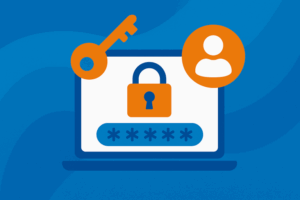
Exkurs: LAPS-Versionen im Überblick
Mit Windows 11 und Windows Server 2022 hat Microsoft die klassische Local Administrator Password Solution (LAPS) vollständig in das Betriebssystem integriert. Für IT-Abteilungen stellt sich damit die Frage, welche Unterschiede zwischen der alten und der neuen Version bestehen und wie eine Migration erfolgen kann.
LAPS 1
(Legacy LAPS)
- Keine native Integration in Microsoft Entra ID (Azure AD)
- Passwörter werden in einem AD-Attribut (ms-MCS-AdmPwd) abgelegt
- Separate Installation erforderlich (Client- und Management-Tools)
- Verwaltung ausschließlich über Gruppenrichtlinien
LAPS 2
(Windows LAPS, ab Windows 11 / Server 2022)
- Direkt im Betriebssystem integriert, keine Zusatzinstallation nötig
- Neues AD-Schemaattribut msLAPS-Password (verschlüsselt speicherbar)
- Unterstützt Hybrid-Szenarien mit Entra ID und Cloud-Backups
- Verbesserte Funktionen: Passwortablauf, Event-Logging, erweiterte Delegation
- Verwaltung über Gruppenrichtlinien oder Intune möglich
Migration von LAPS 1 auf LAPS 2
Die Umstellung ist in der Praxis überschaubar, erfordert aber einige vorbereitende Schritte:
- Schema-Erweiterung prüfen – das neue Attribut msLAPS muss in Active Directory vorhanden sein
- Clients aktualisieren – nur Windows 10/11 ab Build 22H2 und Windows Server 2022+ unterstützen Windows LAPS nativ
- Richtlinien anpassen – bestehende GPOs für Legacy LAPS müssen durch neue Windows-LAPS-Richtlinien ersetzt werden
- Parallelbetrieb vermeiden – Microsoft rät dazu, die alte Lösung vollständig abzulösen, um Konflikte zu verhindern
Tipp: Für einen reibungslosen Übergang empfiehlt sich ein Pilotprojekt in einer Test-OU, bevor die gesamte Umgebung migriert wird.
Fazit: Sicherheit als Zwang und Chance
Windows 11 zwingt Unternehmen zu einem höheren Sicherheitsniveau, indem bisher freiwillige Features nun verpflichtend sind. Für IT-Verantwortliche bedeutet das einerseits mehr Planungsaufwand bei Migration und Geräteeinsatz – andererseits profitieren Organisationen von einer robusteren Grundsicherheit, die gerade im Kontext moderner Angriffe unerlässlich ist.
Drucken neu gedacht: Mopria in Windows 11
Ein Bereich, der im Alltag vieler Benutzer:innen fast unsichtbar wirkt, aber für Administrator:innen oft eine Quelle endloser Supporttickets war, ist das Drucken. Mit Windows 11 geht Microsoft nun einen radikalen Schritt: Das klassische Druckertreiber-Modell wird schrittweise abgelöst und durch die Modern Print Platform auf Basis des Mopria-Standards ersetzt.
Was ist Mopria?
Mopria ist ein herstellerübergreifender Standard, der den Druck von PCs, Tablets und Smartphones ohne individuelle Treiber ermöglicht. Das Ziel: treiberloses Drucken mit einer einheitlichen Schnittstelle.
- Einbindung über standardisierte Protokolle (IPP, IPP Everywhere)
- Keine herstellerspezifischen Treiberpakete mehr notwendig
- Unterstützung für eine Vielzahl gängiger Druckerhersteller
Die Mopria Alliance wurde 2013 gegründet und zählt heute nahezu alle großen Druckerhersteller zu ihren Mitgliedern, darunter:
- Canon
- Epson
- HP (Hewlett-Packard)
- Lexmark
- Samsung (bis zur Übernahme des Druckergeschäfts durch HP)
- Xerox
Damit ist gewährleistet, dass der Standard breit unterstützt wird und ein Großteil der im Unternehmenseinsatz befindlichen Drucker bereits heute Mopria-kompatibel ist.
Weitere Informationen liefert die Mopria Alliance, die diesen Standard kontinuierlich weiterentwickelt.
Vorteile des Mopria-Druckermodells
Für Unternehmen bedeutet das einen echten Paradigmenwechsel:
- Kompatibilität mit BYOD-Szenarien: insbesondere für mobile Endgeräte von Vorteil
- Sicherheitsgewinn: weniger Angriffsfläche durch Treiberexploit-Lücken
- Standardisierung: einheitliches Nutzererlebnis unabhängig vom Hersteller
- Weniger Verwaltungsaufwand: keine separaten Treiberpakete, weniger Update-Risiken
Herausforderungen und Grenzen
Doch wie so oft gilt: Die Realität ist komplexer. In vielen Infrastrukturen existieren noch Drucker, die nicht Mopria-kompatibel sind oder auf spezialisierte Treiber angewiesen sind (z.B. Etiketten- oder Multifunktionsgeräte mit Scan- und Faxfunktionen).
Für IT-Profis bedeutet das:
- Inventarisierung der Druckerflotte ist zwingend erforderlich
- Bei Legacy-Geräten muss geprüft werden, ob Hersteller Updates für Mopria anbieten
- In Spezialfällen bleibt die Abhängigkeit von klassischen Treibern bestehen
Handlungsempfehlungen für Unternehmen
Der Umstieg auf Mopria sollte nicht dem Zufall überlassen werden. Empfehlenswert ist ein gestuftes Vorgehen:
- Bestandsaufnahme: Welche Geräte unterstützen Mopria, welche nicht?
- Pilotumgebungen: Erste Testgruppen mit Mopria-only-Druckumgebungen aufsetzen
- Kommunikation: Benutzer:innen frühzeitig über Veränderungen im Druckdialog informieren
- Strategische Planung: Bei Neuanschaffungen ausschließlich Mopria-kompatible Geräte berücksichtigen
Microsoft beschreibt den Übergang im Detail in der Dokumentation zur Modern Print Platform.
Migrationspfade und Deployment-Optionen
Der Umstieg von Windows 10 auf Windows 11 lässt sich auf mehreren Wegen realisieren. Unternehmen sollten dabei nicht nur auf die technischen Möglichkeiten achten, sondern auch die strategische Passung zu ihrer IT-Umgebung berücksichtigen.
Upgradepfade von Windows 10 auf Windows 11
Microsoft ermöglicht ein direktes Upgrade, sofern die Hardware die Mindestanforderungen erfüllt. Die wichtigsten Optionen:
- Installationsmedien / Assistent: manuelles In-Place-Upgrade
- Intune / Autopilot: für Cloud-first- und Hybrid-Umgebungen
- Windows Update: für Einzelgeräte oder kleine Umgebungen geeignet
- WSUS (Windows Server Update Services): klassisch für On-Premises-Umgebungen
Wichtig: Nur Geräte auf Basis von Windows 10 Version 22H2 können noch bis zum Supportende migriert werden. Frühere Versionen müssen vorab aktualisiert werden.
Moderne Deployment-Methoden: Intune und Autopilot
Die Kombination aus Windows Autopilot und Microsoft Intune bietet eine Zero-Touch-Bereitstellung:
- Vorkonfiguration der Geräte über die Cloud
- Benutzer:innen melden sich mit ihrem Entra-ID-Konto an
- Automatische Anwendung von Sicherheitsrichtlinien und Apps
- Ideal für BYOD- und Hybrid-Szenarien
Damit wird deutlich: Während klassische Tools wie MDT und WSUS zunehmend an Bedeutung verlieren, rücken Cloud-native Methoden in den Vordergrund.
Windows 365 – der Arbeitsplatz aus der Cloud
Für Szenarien, in denen Hardwareanforderungen oder Sicherheitsaspekte den Einsatz von Windows 11 erschweren, bietet sich Windows 365 als Alternative an:
- Bereitstellung eines vollwertigen Windows 11-PCs in der Cloud
- Flexible Lizenzmodelle für Business und Enterprise
- Verwaltung über Intune und Integration in Entra ID
- Zugriff von jedem Gerät über Browser oder Remote-App
Microsoft ergänzt diese Strategie mit Windows 365 Link, einer Technologie, die lokale PCs nahtlos mit Cloud-PCs verbindet.
Klassische Deployment-Tools im Auslauf
Viele Unternehmen setzen nach wie vor auf etablierte Werkzeuge wie MDT (Microsoft Deployment Toolkit) oder SCCM (System Center Configuration Manager). Diese sind weiterhin nutzbar, doch Microsoft fokussiert die Weiterentwicklung klar auf Intune, Windows Autopilot und Windows 365.
- MDT: leichtgewichtig, aber ohne aktiven Featureausbau
- SCCM: stabil, aber vor allem für Legacy-Szenarien geeignet
- WSUS: offiziell im Auslauf (EOL mit Windows Server 2025), weiterhin für abgeschottete Netzwerke nutzbar
WinGet – moderner Paketmanager für Windows 11
Ein oft unterschätztes Werkzeug im Deployment-Kontext ist der Windows Package Manager (WinGet). Er erlaubt die Installation und Verwaltung von Anwendungen über die Kommandozeile – ähnlich wie apt oder yum in Linux.
Typische Einsatzmöglichkeiten:
- Batch-Deployment mit Skripten: mehrere Apps per JSON- oder YAML-Datei ausrollen
- Installation von Standardsoftware: winget install Microsoft.Edge
- Integration in Intune oder ConfigMgr: kombinierbar mit bestehenden Verwaltungsstrategien
- Update-Management: automatisierte Aktualisierung von Programmen über winget upgrade
Gerade für Power-User:innen und DevOps-Teams ist WinGet ein nützliches Tool, um Deployment-Workflows zu automatisieren und gleichzeitig die Abhängigkeit von MSI- oder EXE-Paketen zu reduzieren.
Weitere Informationen finden sich in der offiziellen Dokumentation zum Windows Package Manager.
Strategische Handlungsempfehlungen zum Stichtag
Das Supportende von Windows 10 am 14. Oktober 2025 markiert einen klaren Wendepunkt. Unternehmen müssen spätestens zu diesem Datum eine Entscheidung treffen: Extended Security Updates (ESU) einkaufen oder die Migration auf Windows 11 aktiv umsetzen. Beide Wege sind möglich, erfordern jedoch unterschiedliche Strategien.
1. Inventarisierung und Analyse
Der erste Schritt sollte immer eine Bestandsaufnahme der vorhandenen Hardware sein:
- Welche Geräte erfüllen die Windows 11 Systemanforderungen?
- Welche Systeme scheiden aufgrund fehlender TPM- oder CPU-Kompatibilität aus?
- Welche Druckermodelle sind Mopria-kompatibel und können ohne klassischen Treiber betrieben werden?
Nur mit einer sauberen Inventur lassen sich fundierte Entscheidungen treffen.
2. ESU bewusst einsetzen
Extended Security Updates sind kein Ersatz für eine Migration, sondern eine Übergangslösung. Sie eignen sich für Unternehmen, die kurzfristig nicht alle Geräte austauschen können, oder für spezialisierte Systeme (z.B. Produktionsanlagen), bei denen ein schneller Wechsel nicht realistisch ist.
- Einsatz begrenzen: Nur für ausgewählte Systeme nutzen, nicht als Standardlösung
- Kosten im Blick behalten: Der Preis pro Gerät verdoppelt sich nahezu jedes Jahr
3. Migration auf Windows 11 rechtzeitig planen
Für die breite Masse an Endgeräten führt langfristig kein Weg an Windows 11 vorbei. Empfehlenswert sind:
- Pilotprojekte in Testumgebungen ab sofort
- Frühzeitige Einbindung von Benutzer:innen (UX-Änderungen, Schulungen)
- Strategische Planung für Copilot+ PCs – nicht sofort flächendeckend, aber gezielt für Abteilungen mit hohem Bedarf an KI-gestützten Funktionen
4. Deployment-Strategien modernisieren
Der Übergang auf Windows 11 sollte mit einer Modernisierung der Deployment-Methoden verbunden werden.
- Intune und Autopilot für Cloud-first-Umgebungen
- Windows 365 für hybride Szenarien oder Geräte mit fehlender Hardwareunterstützung
- WinGet für automatisierte Softwareverteilung und Updates
- Mopria als Basis für standardisiertes, treiberloses Drucken
5. Governance und Sicherheit stärken
Die neuen Features bringen Chancen, aber auch Verantwortung. IT-Teams sollten prüfen:
- BitLocker und Defender: Audits und Monitoring in die Routine aufnehmen
- LAPS: Migration auf Windows LAPS (integriert in Windows 11)
- Pluton: Perspektive für zukünftige Hardware-Investitionen berücksichtigen
- Recall: Einsatzbedingungen, Datenschutz und Richtlinien für Admin-Steuerung
Fazit: Vorbereitung statt Zwangsmigration
Wer den Wechsel rechtzeitig vorbereitet, kann das Supportende von Windows 10 als Chance zur Modernisierung nutzen. Unternehmen, die abwarten, riskieren hingegen nicht nur hohe ESU-Kosten, sondern auch Sicherheitslücken und Kompatibilitätsprobleme.
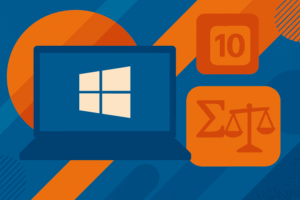
Exkurs: Zum Sonderfall Windows 10 / 11 LTSC
Immer wieder ziehen Unternehmen die Long-Term Servicing Channel (LTSC)-Varianten von Windows in Betracht, um dem Upgradezwang durch die regulären Feature-Updates zu entgehen. Offiziell sind diese Versionen für Sonderfälle vorgesehen – beispielsweise für Industrieanlagen, Medizintechnik oder Embedded-Umgebungen, bei denen ein stabiler Funktionsumfang über viele Jahre hinweg wichtiger ist als aktuelle Features.
Die theoretische Wahrheit
Eine LTSC-Version weist im Hinblick auf die übrigen Windows-Varianten einige Besonderheiten auf:
- Kein Microsoft Store, keine regelmäßigen Feature-Updates
- Langfristiger Support – in der Regel 10 Jahre Lifecycle (5 Jahre Mainstream + 5 Jahre Extended, abhängig von der Version)
- Reduzierte Funktionsvielfalt – keine Consumer-Features wie Cortana oder Xbox-Integration
- Microsoft kommuniziert klar: LTSC ist nicht für Office-Umgebungen gedacht
Die praktische Wahrheit
In der Realität nutzen viele Unternehmen LTSC dennoch als Standard-Desktop, vor allem in Szenarien, in denen häufige Funktionsänderungen unerwünscht sind. Microsoft selbst verhindert diesen Einsatz nicht aktiv – solange die höheren Lizenzkosten akzeptiert werden.
- Kompatibilität: Microsoft 365 Apps for Enterprise werden nur eingeschränkt unterstützt, klassische Office-Versionen dagegen problemlos
- Kostenfaktor: LTSC wird ausschließlich über Volumenlizenzen angeboten
- Stabilität: Weniger Update-Überraschungen, dafür längere Planungssicherheit
Aktuelle Windows 10 LTSC-Versionen im Support
Auch wenn der Mainstream-Support für Windows 10 am 14. Oktober 2025 endet, sind die aktuellen LTSC-Varianten von Windows 10 noch für längere Zeit im Support:
- Windows 10 Enterprise LTSC 2016 (LTSB): Extended Support bis Oktober 2026
- Windows 10 Enterprise LTSC 2019: Extended Support bis Januar 2029
- Windows 10 Enterprise LTSC 2021: Mainstream Support bis Januar 2027
- Windows 10 IoT Enterprise LTSC 2021: Extended Support bis Januar 2032
Damit bleibt Unternehmen, die heute noch auf LTSC setzen, ausreichend Zeit – allerdings auf Kosten von aktuellen Features und teilweise höheren Lizenzkosten.
Windows 11 Enterprise LTSC 2024 (24H2)
Mit der Veröffentlichung von Windows 11 Enterprise LTSC 2024 auf Basis von Version 24H2 hat Microsoft zudem eine neue Generation bereitgestellt. Sie verbindet die modernen Sicherheitsfunktionen von Windows 11 mit der klassischen LTSC-Updatepolitik:
- Langfristiger Support bis 2034
- Fokus auf Stabilität statt Funktionsvielfalt
- Offiziell weiterhin für Sonderfälle gedacht, in der Praxis aber auch für ruhige Office-Umgebungen interessant
Unternehmen, die LTSC als Umgehungsstrategie einsetzen wollen, sollten sich der Einschränkungen bewusst sein. Theoretisch ist es ein Sondermodell, praktisch aber durchaus eine legitime Alternative, solange die höheren Kosten und mögliche Kompatibilitätsfragen berücksichtigt werden.
Fazit: Windows 11 als Plattform für die nächsten Jahre
Das Ende des Windows-10-Supports am 14. Oktober 2025 markiert einen Wendepunkt in vielen IT-Strategien. Unternehmen können den Umstieg nicht länger hinauszögern, sondern müssen entscheiden: Extended Security Updates als Brückentechnologie oder eine Migration auf Windows 11, ergänzt durch neue Hardwaregenerationen wie die Copilot+ PCs.
Windows 11 bringt dabei deutlich mehr als nur eine modernisierte Oberfläche. Mit strengeren Systemanforderungen, der Einführung von Momentum-Updates, einer neuen Sicherheitsarchitektur (Pluton, BitLocker, Defender, LAPS) sowie innovativen Konzepten wie dem Mopria-Druckermodell verändert sich die Arbeitsumgebung grundlegend.
Für Unternehmen ergeben sich daraus drei zentrale Handlungsfelder:
- Technische Planung: Hardware-Inventur, Kompatibilitätsprüfungen, Migrationsprojekte starten
- Strategische Modernisierung: Einführung moderner Deployment-Tools (Intune, Autopilot, Windows 365) und Automatisierungsmethoden wie WinGet
- Zukunftsorientierte Entscheidungen: Erste Copilot+ PCs gezielt einführen, Recall und Edge-AI testen, und Windows 11 LTSC 2024 als mögliche Alternative im Blick behalten
Wer den Wechsel rechtzeitig vorbereitet, nutzt den Stichtag nicht als Risiko, sondern als Chance zur Modernisierung. Windows 11 ist mehr als der Nachfolger von Windows 10 – es ist die Plattform, auf der Microsoft die kommenden Jahre an Cloud-Integration, KI-Funktionen und Sicherheit ausrichtet.
Quellenverzeichnis
(Abgerufen am 25.08.2025)
Systemanforderungen und Hardware
- Microsoft: OEM Guidance – Highly Secure Windows 11
- Microsoft: Windows 11 Spezifikationen
Copilot+ PCs und KI-Funktionen
- Microsoft: Microsoft Copilot+ PCs
- Microsoft: Microsoft Pluton Security Processor
- Microsoft: Recall in Windows 11
Deployment und Verwaltung
- Microsoft: Installationsmöglichkeiten Windows 11
- Microsoft: Upgrade- und Migrationspfade Windows 11
- Microsoft: Windows Autopilot & Intune
- Microsoft: Windows Package Manager (WinGet)
Windows 365 und Hybrid-Szenarien
- Microsoft: Windows 365 Business – Pläne und Preise
- Microsoft: Windows 365 Enterprise – Überblick
- Microsoft: Windows 365 Link – Anforderungen
- Microsoft: Windows 365 Link – Überblick
Mopria und Drucken
- Microsoft: Modern Print Platform
- Mopria Alliance: The Universal Standard for Cross-Platform, Driverless Printing
Supportende Windows 10 und ESU
- Microsoft: Extended Security Updates (Windows 10)
- Microsoft: When to use Windows 10 Extended Security Updates
Weiterlesen hier im Blog
- Copilot Story in Microsoft 365 und Dynamics 365 – Von intelligenten Assistenten zu autonomen Agenten
- Intelligente Agenten mit Copilot Studio – KI-gestützte Automatisierung im Microsoft-Ökosystem
- Microsoft 365 Security und Compliance im Fokus
- Vertrauenswürdige KI in der Praxis – Regulierung, Sicherheit und Verantwortung im Zeitalter des AI Act
- Windows 11 und die Herausforderungen an die Hardware – was Copilot+ PCs verändern
